Arreglar mi conector de auriculares no funciona en Windows 10
Miscelánea / / August 12, 2022

Imagina la vida sin sonido. Comunicarse con los demás a través de signos y acciones, películas y juegos sin audio, lluvia sin sonido, sin radio ni música. ¿No es eso aterrador? Probablemente lo sepa cuando enfrente el problema y se pregunte por qué mi conector para auriculares no funciona. Si también estás lidiando con el mismo problema, estás en el lugar correcto. Te traemos una guía perfecta que te ayudará a solucionar el problema del conector de audio que no detecta los auriculares. Ahora arreglemos sus auriculares para que también pueda escuchar el audio de ellos.
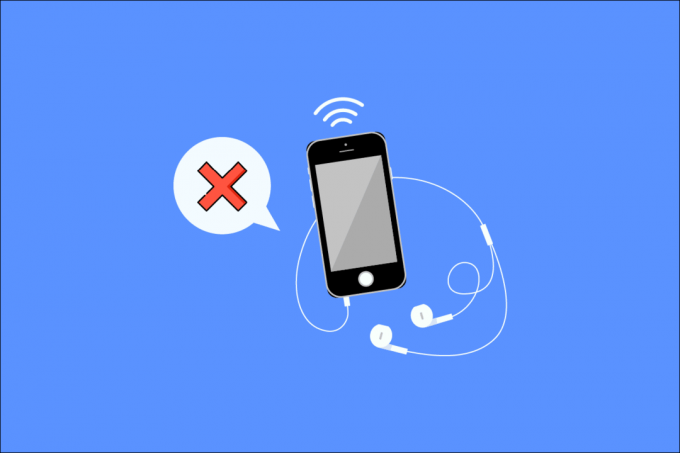
Contenido
- Cómo arreglar mi conector de auriculares no funciona en Windows 10
- Método 1: Realice los pasos básicos de solución de problemas
- Método 2: actualizar el controlador de sonido
- Método 3: Ejecute el Solucionador de problemas de audio
- Método 4: habilitar el dispositivo de reproducción
- Método 5: establecer el dispositivo de reproducción como predeterminado
- Método 6: modificar la configuración de sonido
- Método 7: cambiar las preferencias de volumen de la aplicación
- Método 8: Actualizar Windows
- Método 9: use un amplificador portátil
Cómo arreglar mi conector de auriculares no funciona en Windows 10
La razón por la que el conector de audio no detecta los auriculares podría ser la siguiente:
- Controlador obsoleto
- Incompatible con su sistema
- Cambios en la configuración de sonido
- Problemas del sistema
- dispositivo deshabilitado
- Problemas de conectividad y conector de audio
Método 1: Realice los pasos básicos de solución de problemas
Estos son algunos pasos básicos para la solución de problemas.
- Asegúrese de que su los auriculares están enchufados en el conector de auriculares correcto y no en el conector del micrófono.
- Desconecte, vuelva a conectar y reinicie su computadora. Puede haber algunos problemas menores que pueden ser resueltos por reiniciando la computadora.
- Asegúrese de que sus auriculares sean compatibles con su sistema/PC. Para obtener más información, consulte el sitio web del fabricante o póngase en contacto con el servicio de atención al cliente para obtener asistencia adicional.
- Verifique que el conector de audio esté correctamente enchufado, reproduzca algo de música y experimente girando el conector ligeramente en cualquier dirección hasta que escuche el audio correcto.
- Prueba los auriculares en otro dispositivo u otro juego de auriculares en su PC para determinar si la falla está en su PC o en los auriculares.
- Sople aire en el conector de audio para eliminar cualquier polvo o partículas. También se puede utilizar un soplador.
- Comprueba que tu el sistema no está en silencio.
- Si está utilizando auriculares inalámbricos, asegúrese de que la batería esté completamente cargada. Compruebe también la configuración de Bluetooth.
Método 2: actualizar el controlador de sonido
Un controlador de sonido desactualizado podría causar que el conector de audio no detecte los auriculares en ventanas 10. Lo primero que te recomendamos es que actualices tus controladores de sonido. Sigue estos pasos:
Nota: si los auriculares requieren un controlador o software específico o adicional, también puede descargarlo del sitio web del fabricante.
1. presione el tecla de Windows, escribe Administrador de dispositivos y haga clic en Abierto.

2. Haga doble clic en Entradas y salidas de audio para expandir el menú.
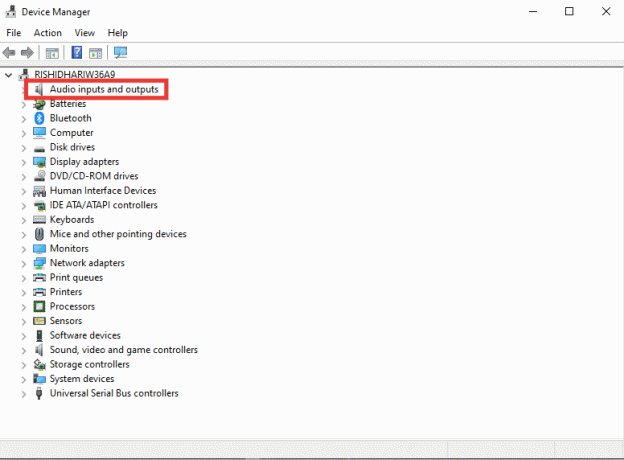
3. Luego, haga doble clic en Auriculares (dispositivo de audio de alta definición).
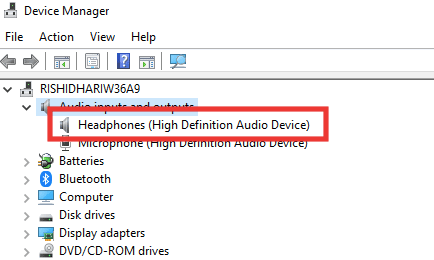
4. Ve a la Conductor sección y haga clic en Actualizar controlador.

5. Finalmente, seleccione Buscar automáticamente controladores opción.
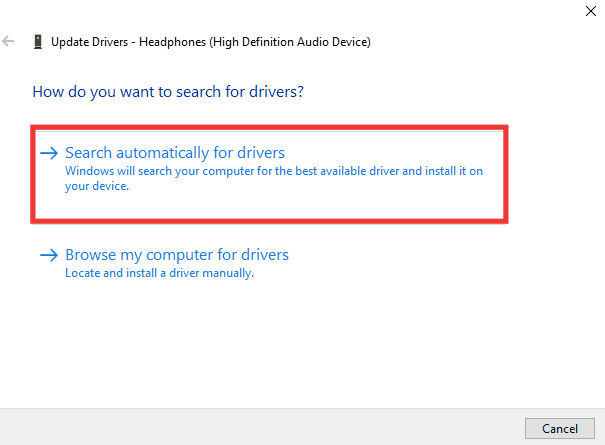
6. Si hay un controlador disponible, descárguelo y reiniciar la computadora.
Lea también:Cómo arreglar la tartamudez de audio en Windows 10
Método 3: Ejecute el Solucionador de problemas de audio
Si el problema es desconocido o indetectable, ejecute un solucionador de problemas de audio para identificar el error. Siga los pasos de solución de problemas para solucionar el problema de que mi conector para auriculares no funciona.
1. Golpea el Teclas Windows + I simultáneamente para abrir la Ajustes.
2. Haga clic en Actualización y seguridad ajuste.

3. Haga clic en Solucionar problemas menú en el panel izquierdo.
4. Seleccione Reproducción de audio solucionador de problemas y haga clic en Ejecute el solucionador de problemas.

5. Espere a que el solucionador de problemas detecte problemas, si los hay, y siga las instrucciones en pantalla para aplicar la solución.
Método 4: habilitar el dispositivo de reproducción
Aún así, no puede dejar de pensar por qué mi conector para auriculares no funciona, incluso si sus auriculares y su conector de audio están en buenas condiciones. Entonces, el problema es que el dispositivo al que está intentando conectarse podría estar deshabilitado. Siga estos pasos para habilitar su dispositivo:
1. presione el tecla de Windows, escribe controly haga clic en Panel de control.

2. Selecciona el Vista por: a Iconos grandes.
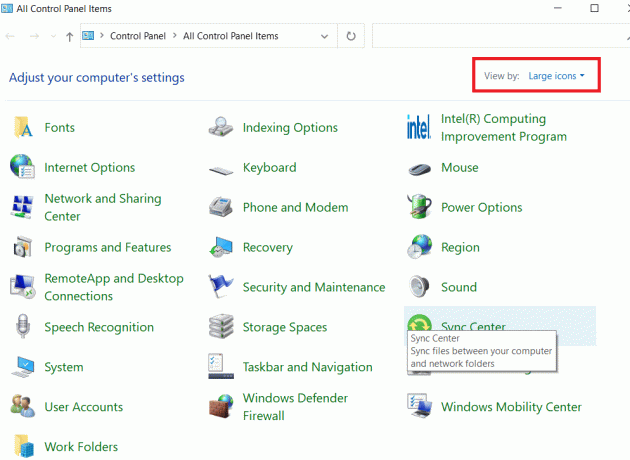
3. Luego, haga clic en el Sonido ajuste.

4. Haga clic derecho en cualquier parte del espacio en blanco y haga clic en Mostrar dispositivo deshabilitado.
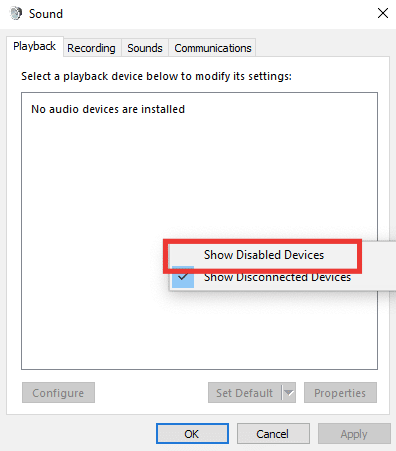
5. Luego, haga clic derecho en su dispositivo de audio y haga clic en Habilitar.
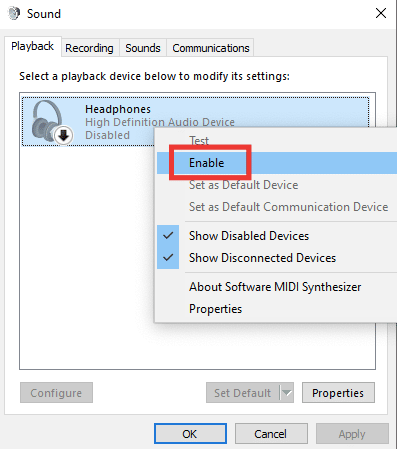
6. Finalmente, haga clic en OK.
Lea también:Arreglar Windows 10 No hay dispositivos de audio instalados
Método 5: establecer el dispositivo de reproducción como predeterminado
También puede reparar el conector de audio que no detecta los auriculares asegurándose de que el dispositivo de reproducción esté configurado como predeterminado. Siga los pasos a continuación para solucionar el problema de que el conector de mis auriculares no funciona.
1. Lanzar el Panel de control e ir a la Sonido ajuste.

2. Seleccione el dispositivo y haga clic en Establecer predeterminado.
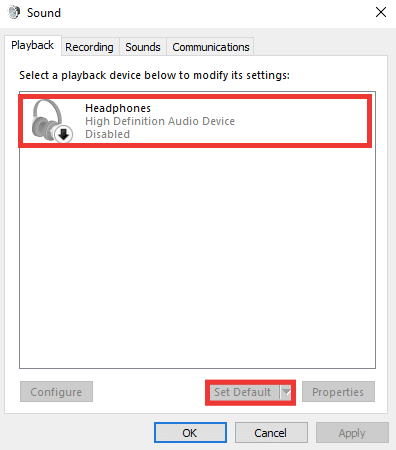
3. Luego, haga clic en OK.
Método 6: modificar la configuración de sonido
Los auriculares específicos funcionan correctamente en un formato de sonido específico, o un formato específico es la causa de que el conector de audio no detecte el problema de los auriculares. Además, en lugar de mejorar la calidad, la mejora del sonido está causando el problema. Aquí se explica cómo cambiar el formato de sonido y desactivar las mejoras:
1. Navegar a la Sonido ajustes.
2. Haga doble clic en Auriculares.

3. Ve a la Avanzado pestaña.
4. Bajo la Formato predeterminado sección, expanda el menú desplegable haciendo clic en la calidad preseleccionada. Experimente con diferentes formatos y haga clic en Prueba verificar.

5. Luego, ve a la Mejoras pestaña y haga clic en Desactive todas las mejoras.
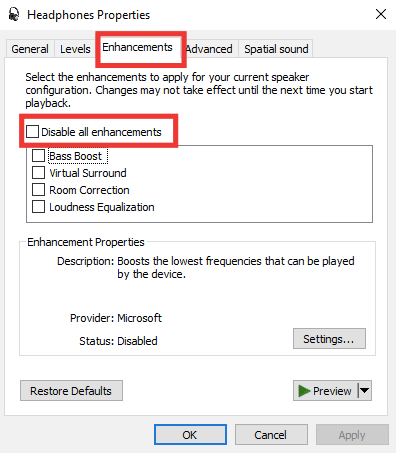
6. Finalmente, haga clic en OK.
Nota: Puede restaurar la configuración predeterminada haciendo clic en Restaurar valores predeterminados.
Lea también: Solucionar el error de audio de Windows 10 0xc00d4e86
Método 7: cambiar las preferencias de volumen de la aplicación
El problema con el conector de audio frontal, que no funciona, también puede deberse a un cambio en el volumen de una aplicación específica. Por ejemplo, a excepción de una aplicación o juego en particular, el sonido de los auriculares es audible. Esto puede suceder mientras se realiza una transmisión de audio o video, después de la instalación del software o al conectarse a un dispositivo externo. Aquí se explica cómo solucionar el problema de que el conector de mis auriculares no funciona cambiando las preferencias de volumen de la aplicación.
1. presione el Teclas Windows + I juntos para lanzar el Ajustes.
2. Luego, haga clic en Sistema ajuste.
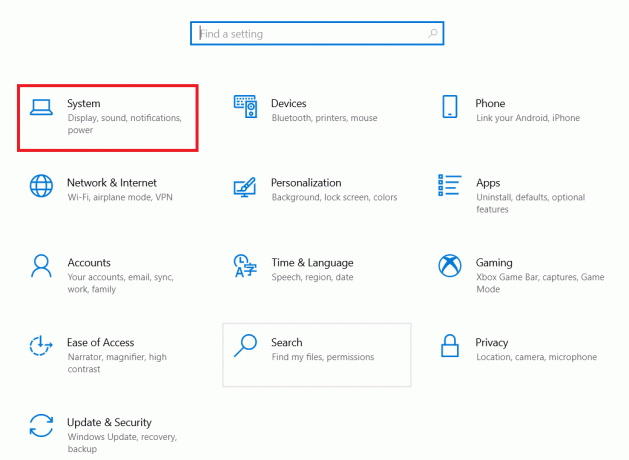
3. Haga clic en Sonido.

4. Desplácese hacia abajo y abra Volumen de la aplicación y preferencias del dispositivo.
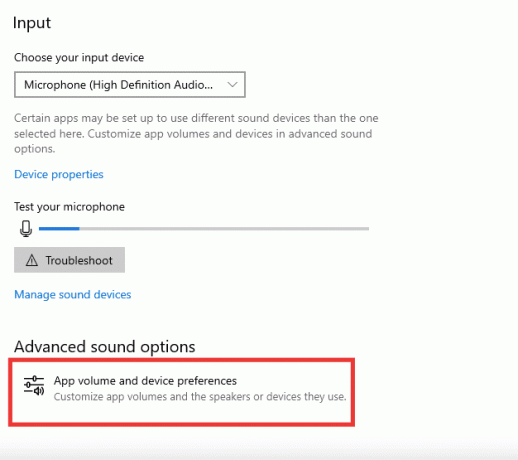
5. Si el volumen de alguna aplicación se establece en cero, aumente el volumen. O haga clic en Reiniciar.
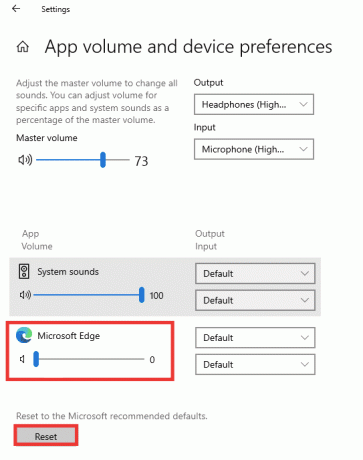
Lea también:Cómo arreglar el servicio de audio no ejecuta Windows 10
Método 8: Actualizar Windows
Si el problema continúa y no sabe qué hacer o cómo solucionarlo, le recomendamos que actualice su Windows. Es posible que la tarjeta de sonido o el controlador no funcionen debido a datos corruptos o defectos causados por virus o malware. Lea nuestra guía sobre Cómo descargar e instalar las últimas actualizaciones de Windows 10.

Método 9: use un amplificador portátil
Si intenta conectar auriculares de gama alta que exigen un nivel particular de potencia para generar una buena salida y su sistema no puede proporcionarlo, entonces los auriculares no funcionarán. Un amplificador proporciona el nivel necesario de potencia de salida para que los auriculares funcionen correctamente. Para un amplificador recomendado y otro hardware y software necesario, busque en línea o visite el sitio web del fabricante.

Recomendado:
- Cómo cambiar el nombre del archivo en el directorio de destino
- Arreglar teclas de acceso rápido y accesos directos de VLC que no funcionan en Windows 10
- Cómo ajustar el sonido en TikTok
- Arreglar el conector de audio frontal que no funciona en Windows 10
Esperamos que esta guía haya sido útil y que haya podido solucionar mi conector para auriculares no funciona problema. Háganos saber qué método funcionó mejor para usted. Si tiene alguna consulta o sugerencia, no dude en dejarla en la sección de comentarios.



